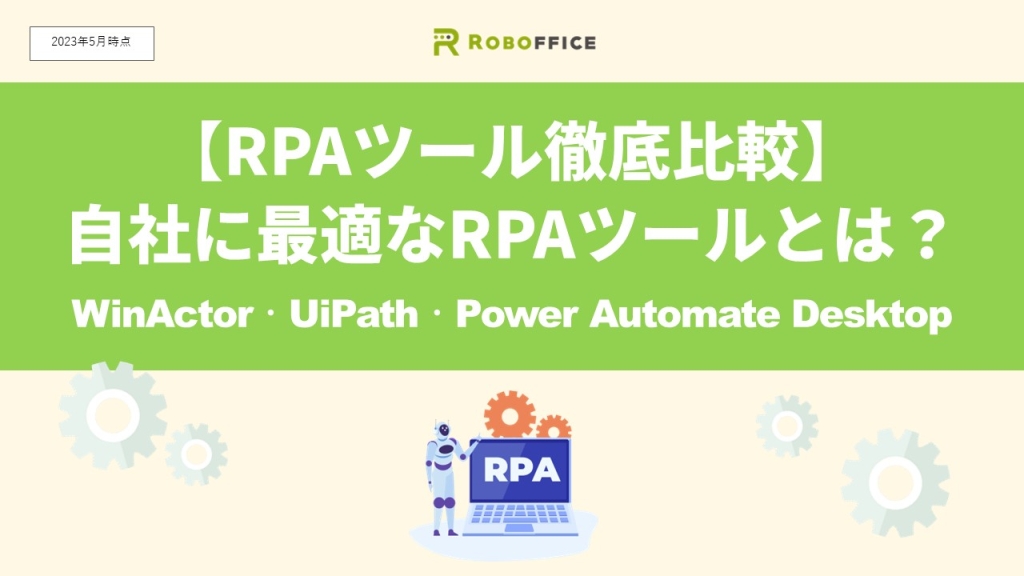「もっと早く仕事を終わらせたい」「残業続きで体調が悪い…」といったお悩みは、ビジネスパーソンなら誰でも持ったことがあるのではないでしょうか? 近年は「働き方改革」などで残業時間削減を打ち出す企業も増えていますが、特に仕事の量が減るわけでもなく、「会社は現実が見えていない!」なんて思わず愚痴をこぼした方もいるでしょう。
少子高齢化の影響で若手は減る一方の上、さらに団塊世代も退職期間に入り、いよいよこれまでの仕事量を少ない人員でこなす効率化の必要性が出てきています。そのため、「業務改革」「業務効率化」というキーワードが中期経営計画などでも組み込まれることが増えてきています。
会社の目標であると同時に、個人でも早く仕事を終わらせたいと考えているなら、それは仕事の効率化に取り組むまたとないチャンスとも言えるでしょう。
本稿では、個人でできる仕事を効率化する考え方を「思考方法」「時間管理(タイムマネジメント)」「テクニック」と大きく3つに分けて、それぞれ具体的な内容を解説します。
ぜひご自身のビジネススタイルにムリなく取り込める内容から実践していってください。
仕事を効率化する考え方① 思考方法
仕事を効率化するには、時短テクニックやツールを使うことも重要です。ですが、それ以上に思考方法、つまり考え方は、仕事を効率化するモチベーションに関わるため、特に重要です。
目的(目標)を決める
「仕事を効率化したいけど、続かないんだよね」という経験は、きっと1度や2度ではないでしょう。それはしっかりと 「仕事を効率化して、何がしたいのか」を明確にできていないからではないでしょうか。
例えば、仕事を効率化できると自分にとってどんないいことがあるのでしょう?
「早く帰って眠りたい」
「家でゆっくり食事がしたい」
「家族や友人と過ごしたい」
「趣味に没頭したい」
残業中に泣きながらこんな妄想をしていませんか? こうしたイメージが具体的であればあるほど、仕事を効率化するモチベーションが高まります。
例えば、「家族と夕食を摂るためには19時までに帰宅していないといけないから、18時までに退勤する必要がある」といった感じです。
優先順位をつける
「家族と夕食を摂るためには19時までに帰宅していないといけないから、18時までに退勤する必要がある」という具体的な目標を立てたら、次は「退勤までにどの仕事を終わらせるか」を考えます。
基本的に、仕事で優先順位が高いのは「トラブル対応」>「締切が間近」>「業務を渡す相手がいる(次の工程がある)」>「自身で完結する担当業務」の順です。
自身の仕事に集中していると、例えば社内打ち合わせのスケジュール調整などを「すぐにできるから」と後回しにしてしまいがちです。しかし、こういった考え方は危険です。打ち合わせなどのスケジュール調整は参加者の都合もあり、再調整が必要になることも少なくありません。10分程度で済む相手のいる仕事(作業)は、優先的に片付けてしまうことも効率的です。
上記の順で抱えている仕事に優先順位を付け、「その日に必ず終わっていなければならない仕事」を見つけ、遂行できるスケジュールを組みます。
そのため、優先順位を付けるならその日の朝に行うとスムーズです。たとえ割り込み仕事が入ってきても、事前に優先度が明確であれば割り込み仕事とすでに手元にある仕事、どちらが重要なのか瞬時に判断できて効率的です。
やらないことを決める
仕事の優先順位を決めたものの、「全部その日中にしないといけない…」というケースもあるでしょう。しかし、全ての仕事に対応していては「家族と夕食を摂る」という目標を達成できません。
そこで判断するのが「やらないこと」です。
依頼された仕事そのものが、本当に必要なのかを検討します。場合によっては依頼者に対して「この仕事はなぜ必要なのですか」と質問する必要もあるかもしれません。
たとえば会議用資料の作成を依頼されていたとします。顧客との大事なプレゼンテーションに使用する資料であれば、仕上がりも重要ですし業務の優先順位は高くなります。しかし、もし社内の部署間報告に用いる資料で、数字さえ間違っていなければいい、という内容だったとしたら、資料作成に余計なデザインや装飾は不要だと判断できます。場合によっては新規資料を作るのではなく、実は前回会議に使用した内容の数字を変更するだけで済むかもしれません。そうすると、仕事の内容や作業量がぐっと変わってきます。
仕事のプロセスに疑問を持つ
「やらないことを決める」の延長にある考え方です。もし前述した「資料作成の依頼」を、依頼された時点で「何に使用する資料ですか」と問い返せていると、さらに根本的な「やらないこと」を探ることができます。
先ほどの資料作成依頼は、売上報告でした。部署間での定例会議で報告するための資料作成でしたが、社内であれば共有システムに売上データが蓄積されています。なら、わざわざ資料にせずにシステム画面を見ながらでもいいのではないか、といった考え方もできます。どうしても手元に資料が欲しい場合はスクリーンショットでもいいかもしれないですし、CSVの書き出しデータのみでもいいかもしれません。
「これまでそうやってきたから」という声が社内で出てくるかもしれませんが、これまでと同じ考え方では仕事を効率化することはできません。仕事のプロセスに疑問を持ち、考え方を変えて、不要な作業はどんどん削減して効率化していきましょう。
仕事を効率化する考え方② 時間管理(タイムマネジメント)
「自分でやること」「誰かに依頼すること」を分ける
仕事内容を最小まで削減したら、次は「本当に自分がやる必要があるのか」を考えてみましょう。
先述の例であれば、社内会議用の売上報告資料は、数字の入力だけでいいことがわかりました。それは、売上数値を見ることができる人であれば誰でも行える仕事です。そこで、別の人に依頼する、という選択肢が登場します。
もちろん、一方的に仕事を押し付けるだけでは、相手も引き受けてくれないでしょう。相手が忙しい時期には自分が手伝う、あるいは相手が苦手にしているけれど自分は得意なことを積極的に引き受ける、など自分にとって負担にならず、相手がメリットを感じる条件を提示しましょう。普段からそういった頼み事ができる環境を作っておくことも大切な考え方です。
成果物のイメージを依頼者と共有する
誰かに依頼する、と言っても、新入社員やキャリアが浅いうちは、頼む先がないことも往々にしてあります。そんな時は潔く自分で着手するしかありません。また、締切が迫っていてすぐに対応しなければならないこともあるでしょう。
そんな時でも、「どんな仕上がりが求められているのか」を依頼者に確認することは重要です。
「プロセスに疑問を持つ」とも通じますが、仕上がりイメージを依頼者と共有することで、お互いにどんな点にクオリティを求めているのかを整理することができます。
意外と依頼者自身もイメージがふんわりとしていて、質問されることでイメージが固まっていくケースもあるものです。逆に依頼者のイメージが固まっていない中、すり合わせせずに作成してしまうと「なんかイメージと違うんだよね」というあいまいな理由で差し戻しや修正になって、業務時間が圧迫されてしまいます。
差し戻しや修正の回数を減らすためにも、依頼者とのイメージのすり合わせは短時間でも行っておく方が効率的です。
締め切りを決める
ここで言う締め切りは、相手が提示する締め切りではなく、自分のスケジュールにおいての締め切りです。
例えば会議用の売上報告資料が必要な会議は3日後だったとして、依頼者は3日後が締め切りと言うかもしれません。しかし、その前に修正が発生する可能性もあるため、ゆとりを持って2日後に提出した方がいいでしょう。修正作業もスケジュールにあらかじめ組み込んでおきます。
2日後に提出するために、他の仕事のスケジュールや優先順位を、目標の「18時で退社する」に照らし合わせながら調整していき、その中で対応できる工数に絞り込みます。
「提出締め切りまでに間に合えばいい」という考え方だと、会議直前で「今すぐ修正してほしい」という緊急依頼が入ってしまい、他のスケジュールが圧迫されて予定通りに進まなくなってしまった…ということになりかねません。自分のスケジュールに当てはめた締め切りに向けて行動できるよう、考え方を変えていきましょう。
時間を区切る
すでにここまで仕事内容をシンプルにし、締め切りを区切っていれば、何時間作業に充てられるかが明確になっているでしょう。
さらに仕事を効率化するために、仕事をする際には、●分まで作業する、というように、小刻みに時間を区切ってみてください。
人間の集中力は90分が限界と言われていますが、90分集中し続けることは難しいものですし、それを日に何度も繰り返すことはなかなかできることではありません。しかし、20〜30分程度集中し、5分ほど休憩を挟むと集中力が回復すると言われています。
最も有名なのがポモドーロ・テクニックと呼ばれるもの。25分作業をして、5分休息を取る、という方法です。
「せっかく集中しているのに休んでしまうのがもったいない」という方もいると思いますが、やはり集中のし過ぎは体に負荷がかかり、後に負荷を取り除くのにより多くの時間がかかってしまいます。
仕事内容によって向き不向きがありますが、特に深い思考が必要のない作業系の業務は試してみるといいでしょう。
仕事を効率化する考え方③ テクニック
ここからは具体的な仕事を効率化する時短テクニックをご紹介します。
このテクニックは、仕事を効率化する考え方やタイムマネジメントに着手した上で行うことが重要です。テクニックだけを取り入れても、効率化の考え方という根本が見直されていなければ、かえってやることが増えることにもなりかねません。
パソコン内のデータを整理する
パソコン内のデータを整理し、不要なデータは削除します。データの空き容量が少ないと動作が遅くなり、作業スピードも上がりません。
●定期的にデフラグを実施
デフラグとは、デフラグメンテーションのことで、ファイルの断片化(フラグメンテーション)を解消することです。
パソコンを使っていると、ファイルを削除・追加・移動することはままあります。ファイルの保存先であるハードディスクで、これらの処理をするとハードディスクに対してデータの処理が行われます。ハードディスクでファイルに対する処理をしていくと、1つのファイルが連続した領域にとどまらずに複数の領域に分断されてしまうため、分断されただけファイルのアクセスにも時間がかかってしまいます。
こういった断片化されたファイルを、元の領域に戻すことでパソコンの動作が早くなります。デフラグの手順は下記のとおりです。
1. Windowsのマーク(旗のマーク)をクリック
2. 歯車のマークを選択
3. 「Windowsの設定」を開く
4. 検索バーで「ドライブの最適化」と検索
5. 最適化したいドライブを選択
6. スケジュールされた最適化から設定変更をクリック
7. 画面に沿ってスケジュールを設定しOKをクリック
●ディスククリーンアップの実施
パソコンを使っていると、ログファイル※1や一時ファイル※2など不要なファイルがたまってしまいます。
※1 パソコンを起動した時のログデータや、どのようにファイルアクセスをしたのかといった情報を書き出しているもの。
※2 作業中のデータを一時的に保管するために作成する仮のファイルのこと。
これらの不要なファイルを削除するのが「ディスククリーンアップ」です。ディスククリーンアップは2~3カ月に1回を目安に実施すると良いでしょう。
ディスククリーンアップの方法は下記の通りです。
1. ローカルディスク(C:)」のプロパティを開く
2. ディスクのクリーンアップを選択
3. ファイル一欄から削除したいファイルにチェックを入れてOKを選択
●タスクマネージャーをチェックする
また、不要なアプリケーションがバックグラウンドで動いているケースもあります。タスクマネージャーを確認して、不要なアプリケーションが動いていないかチェックしてみましょう。
タスクマネージャーとは、起動中のアプリやバックグラウンドで動いているプロセスなどを管理するプログラムのことです。CPUやメモリの使用率を確認したり、アプリを強制的に終了したりすることができます。100%近くになっていると明らかに動作に影響が出ている場合が多いため、使用していないアプリを終了することで動作が軽くなります。
タスクマネージャーの起動方法
Ctrl + Alt + Deleteを同時に押す
ショートカットキーを覚える
マウスを触る回数が減るほど、作業にかかる時間は削減できます(マウスに持ち替える時間、クリックする時間、カーソルをあてる時間など)。
以下に知っておくと便利なショートカットキーをご紹介します(全てWindows)。
●スクリーンショット
Windowsのマーク+Shift+S
●ファイル操作(共通)
ファイルを開く Ctrl+Oファイルを閉じる Ctrl+W
ファイルを保存 Ctrl+S
作業中のシートを印刷する Ctrl+P
ファイルを新規作成 Ctrl+N
●Excel
ホームタブを開く Alt+H(その後、任意のキーで操作する)
ワークシートのタブを右方向に切り替える Ctrl+PegeDown
ワークシートのタブを左方向に切り替える Ctrl+PegeUP
●Word
改ページを挿入する Ctrl+Enter
挿入タブを開く Alt+N(その後、任意のキーで操作する)
検索ウィンドウを開く Ctrl+F
●PowerPoint
グループ化 指定した複数のオブジェクトを一つにまとめます。 Ctrl+G
グループ化解除 Ctrl+Shift+G
オブジェクトの配置
複数のオブジェクトが重なっている場合に使用し、オブジェクトの表示順を変更します。文字が図形と重なって見えなくなってしまった場合などに有効です。
オブジェクトを 1 つ背面に移動: Ctrl+[
オブジェクトを 1 つ前面に移動::Ctrl+]
オブジェクトを最背面に移動::Ctrl+Shift +[
オブジェクトを最前面に移動: Ctrl+Shift +]
単語登録する
社内や取引先の難読苗字の方のお名前を登録することはあるでしょう。お名前以外にも、よく使用する文章を登録しておくことで大幅に時短できます。
例:
「いつもお世話になっております。●●社の▲▲です。」→登録「いつも」
「確認しました」→登録「かく」
「何卒よろしくお願い申し上げます」→登録「よろ」
「(自分の携帯電話番号)」→登録「携帯」
「(自分のメールアドレス)」→登録「めあど」
なお、パスワードなどはセキュリティの観点から推奨しません。
便利なITツールを使う
ここで言うITツールは、個人でRPAを導入するといったような負担が大きな話ではありません。また、会社が推奨していないソフトウェアの使用は「シャドウIT」と言って、会社のセキュリティ部門がエラーや情報漏洩を防ぐルートを作成するのを妨害する可能性があります。そのため、新しいソフトを導入する場合は事前に会社のセキュリティ部門と連携を取る必要があるでしょう。
ここでは、そういった新たなITツールの導入ではなく、多くのビジネスパーソンが使用しているであろうITツールを見直し、便利に使うという視点をご紹介します。
・オンライン会議アプリの録画・文字起こし機能
多くの企業が使用するオンライン会議ツールの多くは、画面を録画する機能、そして音声を文字起こししてくれる機能が備わっています。議事録などは文字起こし機能を使用すれば、その場で仕上げることも可能でしょう。
重要な経営会議をオンライン上で行い、その様子をそのまま従業員に向けて配信する企業もあります。
・Microsoft365のアプリケーション種類を知る
Word、Excel、PowerPoint、Outlook、Teamsといったアプリはビジネスにおける定番で、それらを含むサブスクリプションサービスが「Microsoft 365」です。実はこのMicrosoft365、アプリが40以上もあります。
なかでもぜひ使用したいのが、以下3つです。
・SharePoint:組織内でデータを管理・共有・作業することがオンライン上で行えます。また、ポータルサイトを作成することも可能です。例えば、SharePoint上にWordやExcelデータを置いておくと、teamsでオンライン会議をしながらデータを修正する、といったことも可能です。
・Power BI:ExcelやSQLなどのデータを読み込ませることで、データ分析・可視化がノンコーディングかつ半自動で行えるデータ分析ツールです。
・Power Automate:繰り返し行う業務プロセスを自動化するアプリです。非エンジニアでも扱えるようにテンプレートやコードの部品があらかじめ用意されており、ドラッグアンドドロップで組み立てるだけで、プログラミングの知識なしに業務を自動化できます。
これらアプリを使いこなせれば、例えば各部の売上報告をExcel形式で書き出してSharePoint上に保存し、PowerBIを使って社内規定通りの見た目に整えた資料を作成することが、完全自動化できます。
また、そもそもExcelにはExcel VBAという、プログラミング開発言語が備わっています。いわゆるマクロで、こちらでも業務を自動化することも可能です。ただし、マクロはoffice製品間でしかデータを操作することができず、Webブラウザや社内システムと連動させることはできません。
仕事を効率化する考え方を身に付けよう
仕事を効率化するのは、個人の考え方や習慣を一工夫することで可能な場合もあります。
特に会社や組織では、「どうせ仕事を効率化なんてできない」「残業を減らせるわけがない」と皆が思ってしまうと、せっかく仕事の効率化が経営方針になっても、そもそも取り組む気にさえならないでしょう。
一人ひとりが、目的を持って時間管理に取り組み、個人的な努力をした上で会社がさらにソフトウェアやシステムなどで仕事の効率化を図れば、間違いなくその会社や組織は生産性がアップするはずです。
ロボフィスでは、業務効率化におけるツール導入に限らず、人材育成や業務改革を進める会社の風土改革も支援しています。個人的な取り組みの先に「やっぱり会社全体で仕事を効率化しなければ」という考え方に至ったなら、ぜひロボフィスにご相談ください。400案件以上のITツール・DX支援のノウハウを持ったエンジニア/コンサルタントが、仕事を効率化する考え方からお伝えします。